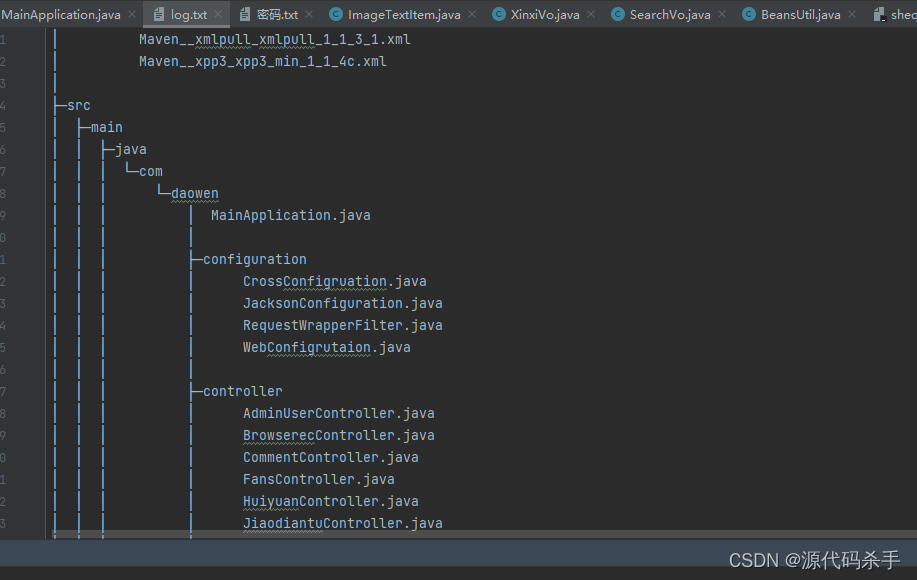在Windows操作系统中,没有内置的类似于Ubuntu的"tree"命令的功能。但是,你可以使用以下两种方法来实现相似的功能:
方法一:使用dir命令和递归
你可以使用Windows的内置命令"dir"以及递归参数"/s"来列出目录结构。打开命令提示符(或者PowerShell)并导航到你想要查看目录结构的文件夹。然后输入以下命令:
dir /s
这将递归地列出当前目录及其所有子目录中的文件和文件夹。
使用案例:` dir ‘D:\adobe acrobat X pro\ROOT’
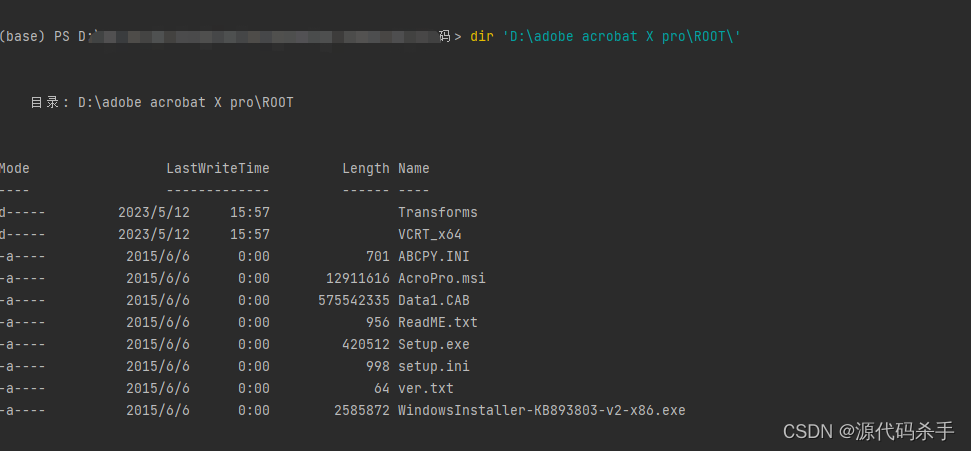
`案例分析记录咱: dir ‘D:\adobe acrobat X pro\ROOT’ >> log.txt
方法二:使用Tree命令行工具
你可以下载第三方的命令行工具"Tree",它提供了在Windows中类似于Ubuntu的"tree"命令的功能。你可以按照以下步骤使用Tree命令行工具:tree /f
执行此命令后,它将在当前目录下以树形结构显示所有子目录和文件。每个目录前会有一个 “+” 符号,文件名将以文件夹图标表示。
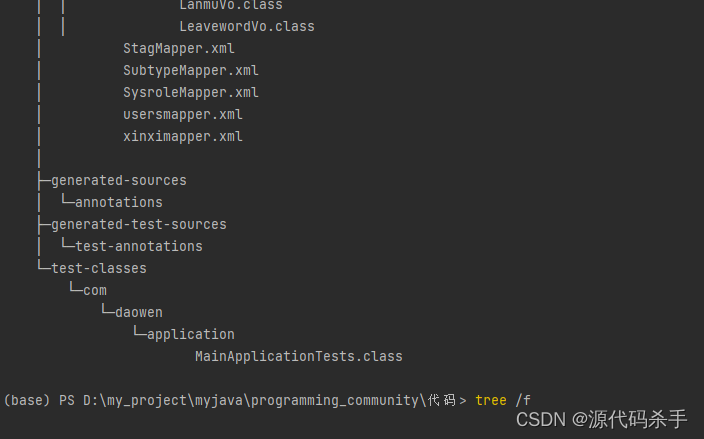
在 Windows 上,tree 命令可用于以树形结构显示目录和文件的层次结构。然而,Windows 的命令提示符(cmd)并没有内置的 tree 命令,但可以通过一些其他方法来实现类似的功能。
一种方法是使用 dir /s /b 命令,它会列出当前目录及其所有子目录中的所有文件和文件夹的路径。这将以扁平的形式显示,而不是树形结构。
要使用 dir /s /b 命令,请打开命令提示符窗口,然后切换到你要查看的目录,最后输入 dir /s /b 命令并按下回车键。
例如,如果要查看 D:\s 目录及其所有子目录中的文件和文件夹,可以执行以下步骤:
打开命令提示符窗口:在 Windows 中,按下 Win + R 键,输入 “cmd” 并按下回车键,即可打开命令提示符窗口。
切换到目标目录:使用 cd 命令切换到 D:\s 目录。例如,输入 cd D:\s 然后按下回车键。
执行 dir /s /b 命令:输入 dir /s /b 命令,然后按下回车键。命令会递归地列出 D:\s 目录及其所有子目录中的所有文件和文件夹的路径。
类似地,也可以使用tree一次性导出文件及所有文件子目录:
tree /f >> log.txt